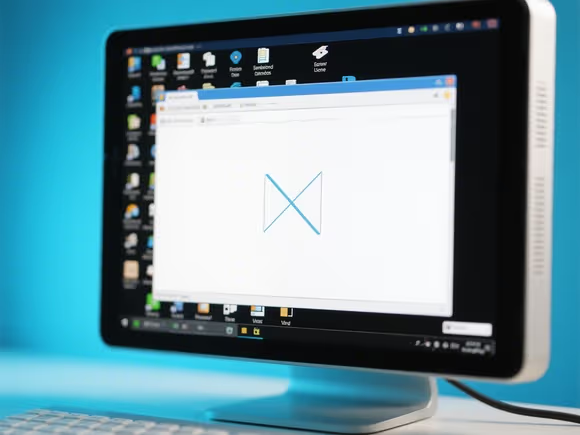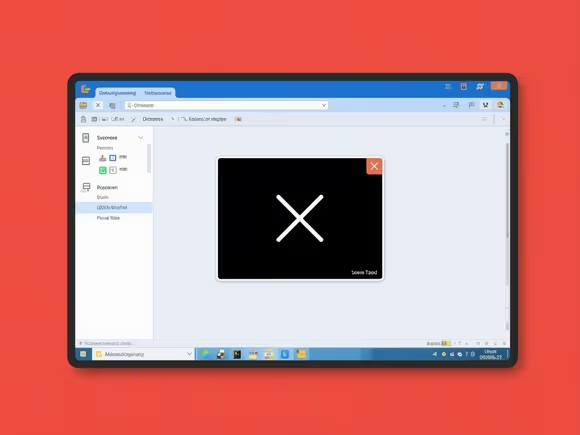
一、检查软件文件本身
- 确认文件完整性
- 检查软件是否在传输过程中损坏(如 U 盘插拔异常、网络传输中断)。尝试从原设备重新传输一次,或通过其他方式(如网盘)重新下载。
- 查看文件扩展名是否正确(如
.exe程序文件是否被误改名为.txt等),若扩展名错误,可手动修正(需先显示文件扩展名:打开「此电脑」→ 顶部「查看」→ 勾选「文件扩展名」)。
- 验证软件兼容性
- 系统版本兼容:右键软件图标 → 选择「属性」→ 切换到「兼容性」选项卡,尝试勾选「以兼容模式运行」,选择适合的系统版本(如 Windows 10)。
- 架构兼容:32 位软件可能无法在 64 位系统运行(通常无此问题,但可留意软件说明)。
二、权限与安全设置
- 以管理员身份运行
右键软件图标 → 选择「以管理员身份运行」,若能打开,说明可能是权限不足导致(尤其适用于系统工具类软件)。
- 检查杀毒软件拦截
- 部分安全软件(如 360、Windows Defender)可能误报正常软件为病毒,导致其被隔离或阻止运行。
- 操作:打开杀毒软件 → 查看「隔离区」或「安全日志」,若软件被拦截,选择「信任」或「恢复」并添加白名单。
- 临时关闭杀毒软件(注意风险),尝试运行软件,若成功则需调整安全软件设置。
三、安装依赖组件
部分软件需要特定运行库支持,若缺失会导致无法启动:
- 安装 .NET Framework
- 前往 微软官网 下载最新版
.NET Framework(如.NET 6/7/8)。
- 前往 微软官网 下载最新版
- 安装 Visual C++ 运行库
- 下载 Visual C++ Redistributable 合集,安装所有适用版本(x86/x64)。
- DirectX 组件
- 游戏或图形软件常需 DirectX,可通过「DirectX 修复工具」自动检测修复(官网:dx 修复工具)。
四、软件本身问题
- 重新安装或更换版本
- 删除原软件(通过「控制面板」→「程序和功能」卸载),从官方网站下载最新安装包重新安装。
- 若为绿色免安装版,尝试解压到其他目录(如非系统盘),或右键主程序选择「以兼容模式运行」。
- 检查软件兼容性说明
- 部分旧版软件可能不支持新版系统(如 Windows 11),需联系开发商获取更新,或寻找替代软件。
五、系统层面排查
- 系统文件修复
- 按
Win + R输入cmd,右键选择「以管理员身份运行」,输入命令:bashsfc /scannow dism /online /cleanup-image /restorehealth
完成后重启电脑。
- 按
- 系统还原
- 若近期安装更新或软件后出现问题,可尝试还原系统到之前的正常状态:
打开「控制面板」→「恢复」→「开始系统还原」,选择合适的还原点。
- 若近期安装更新或软件后出现问题,可尝试还原系统到之前的正常状态:
六、其他情况
- 硬件加速问题:部分软件可能因显卡驱动不兼容导致崩溃,尝试更新显卡驱动(通过显卡官网或驱动精灵)。
- 磁盘空间不足:确保系统盘(通常为 C 盘)有足够空间(建议保留 10GB 以上)。
- 文件路径包含中文 / 特殊符号:将软件文件夹移动到纯英文路径下(如
D:\Software\App)。
总结操作流程
- 重新传输 / 下载软件,确保文件完整 →
- 尝试管理员权限 / 兼容模式运行 →
- 安装必要运行库 →
- 检查杀毒软件拦截 →
- 重新安装软件或更换版本 →
- 修复系统文件或还原系统。
若以上步骤均无效,可提供软件名称、错误提示截图等信息,以便进一步分析!